电脑已经成为生活中非常重要的工具,而对于电脑来说,一个简单易用的操作系统非常重要。 win10系统是目前常用的电脑系统。在功能和性能方面都进行了优化和升级。在使用该操作系统的过程中,我们有时会发现电脑桌面左下角的win键失灵。单击该按钮不会引起任何反应。这会给我们使用电脑带来很大的不便,所以需要解决。这个问题。由于很多朋友不知道该怎么办,小编就给大家详细介绍一下解决win10系统win键失灵问题的具体操作方法。有需要的朋友可以看看并保存。

方法步骤1、首先点击电脑键盘上的快捷键组合“win+r”,界面左下角会出现一个运行窗口,如下图所示。
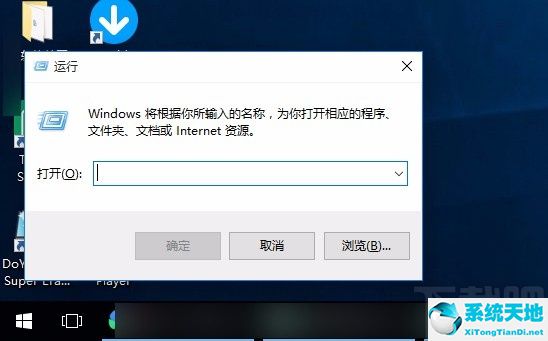
2. 运行窗口中有一个文本框。我们在文本框中输入“gpedit.msc”命令,然后单击窗口底部的“确定”按钮。
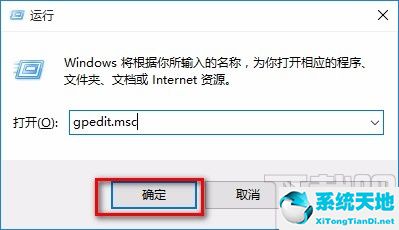
3. 然后界面上会出现本地组策略编辑器窗口。我们点击窗口左侧的“用户配置-管理模板-Windows组件”选项,点击窗口右侧的“文件资源管理器”选项。
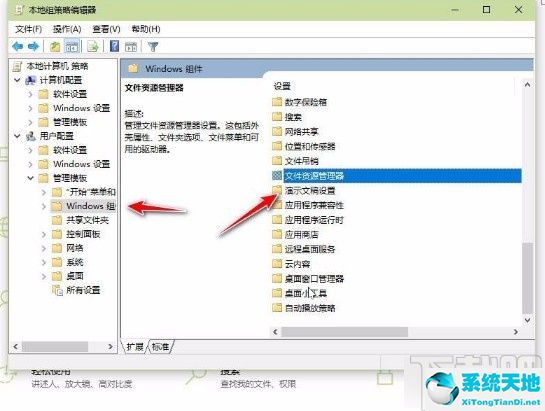
4. 文件资源管理器中的相关选项将显示在下一个窗口中。我们向下滑动鼠标,在界面上找到“关闭Windows按键热键”选项并双击。
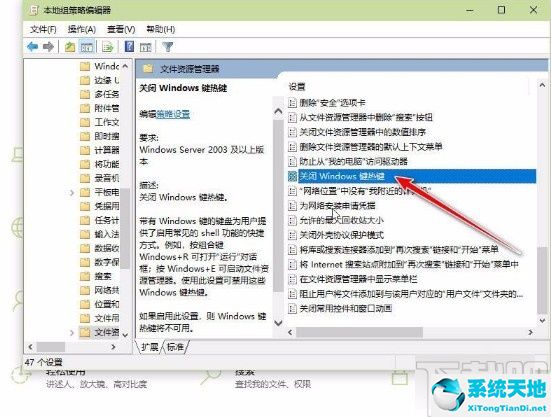
5、最终界面会出现下图所示的窗口。我们点击窗口左上角的“启用”选项,然后点击窗口底部的“应用”和“确定”按钮即可完成所有步骤。
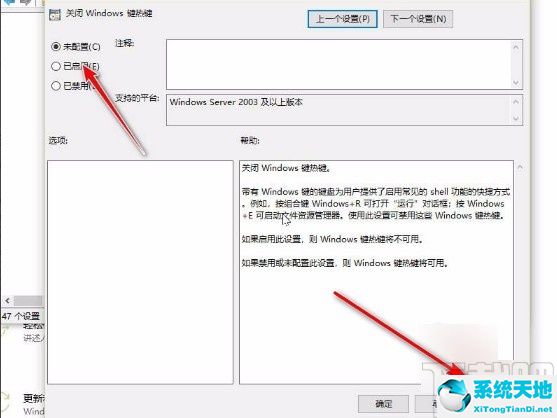
以上就是小编整理的解决win10系统win键失灵问题的具体操作方法。该方法简单易懂。有需要的朋友可以看看,思考一下。我希望这个教程对大家有所帮助。






